在当今数据驱动的世界中,了解客户的人口统计信息对于打造个性化体验至关重要。人口统计分析的一个重要方面是性别识别。如果您正在使用 Google 表格管理客户数据,可能会想知道如何高效地获取性别信息并提升数据洞察力。
在本指南中,我们将逐步介绍如何在 Google 表格中检测性别,向您展示如何根据姓名实时识别性别。无论您是在处理庞大的客户数据库,还是只需要对用户进行分类,能够自动 在 Google 表格中识别性别 都可以节省时间并提升数据质量。
在当今数据驱动的世界中,了解客户的人口统计信息对于打造个性化体验至关重要。人口统计分析的一个重要方面是性别识别。如果您正在使用 Google 表格管理客户数据,可能会想知道如何高效地获取性别信息并提升数据洞察力。
在本指南中,我们将逐步介绍如何在 Google 表格中检测性别,向您展示如何根据姓名实时识别性别。无论您是在处理庞大的客户数据库,还是只需要对用户进行分类,能够自动 在 Google 表格中识别性别 都可以节省时间并提升数据质量。
我们将介绍不同的方法,包括 在 Google 表格中实时检测性别,并解释如何使用 API 来简化 性别识别流程。借助这些工具,您将能够做出明智决策,并根据准确的性别数据优化客户互动。
继续阅读,了解如何 在 Google 表格中检测用户性别,并改进您的数据管理流程。
在 Google 表格中实时检测性别的一项关键功能是能够在新记录添加到表格后立即确定用户或客户的性别。这确保了您的数据始终保持最新,无需人工输入。无论您添加的是新的 用户、客户 还是 订阅者,都可以自动识别其性别,基于其 姓名、电子邮件 或 @用户名(如 Twitter (X.com)、Instagram、Tiktok 等)。
如果您希望 识别 Google 表格中现有客户或用户的性别,我们推荐阅读我们的指南《如何在 Google 表格中确定性别?使用 Gender API 插件》,我们将在其中深入讲解如何使用 Gender API 实现无缝的性别识别。
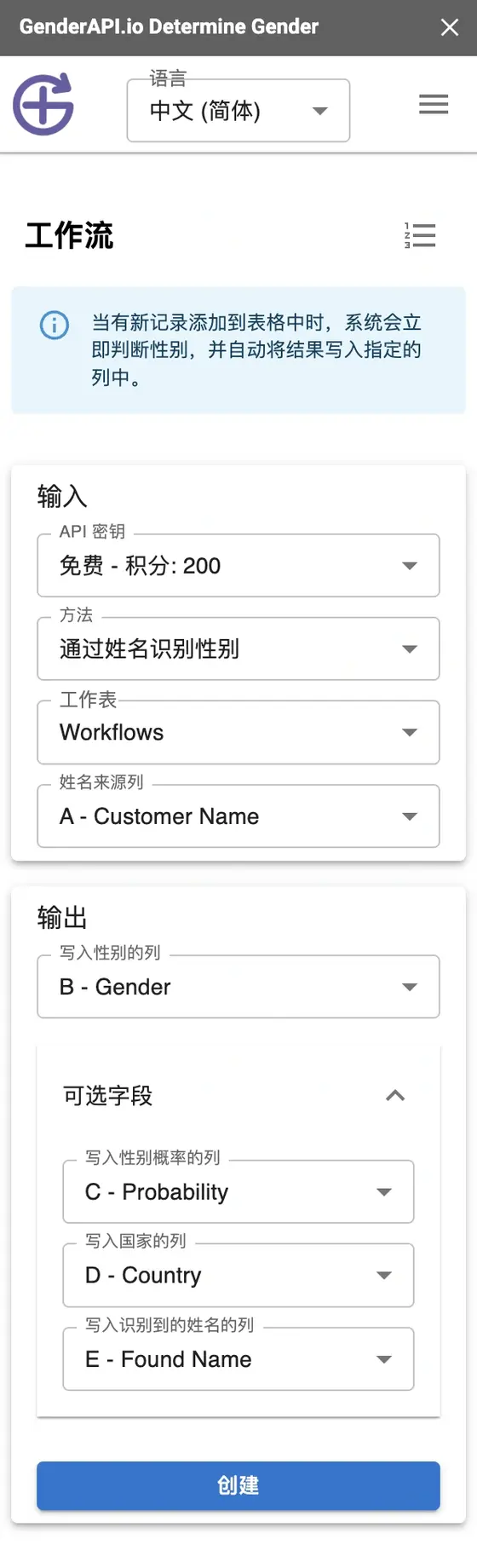
答:要在 Google 表格中设置 Gender API,请转到 扩展程序 菜单,选择 Gender API,然后点击 确定性别。这将打开侧边栏,您可以在此配置 API 密钥并设置性别识别工作流程。
答:可以,Gender API 允许您在 Google 表格中根据 姓名、电子邮件 和 @用户名 检测性别。您可以在设置工作流程时选择相应的方法(例如:按姓名查找性别、按电子邮件查找性别)。
答:设置好工作流程后,系统会在新记录添加到表格时自动识别性别,确保性别数据实时更新,无需手动操作。
答:可以,在配置工作流程时,您可以选择 Google 表格中写入识别性别结果的列。您还可以选择附加字段,例如性别概率。
答:除了性别之外,您还可以选择添加其他字段,如 性别概率、国家 或 识别姓名,以提供更全面的客户数据。
答:测试工作流程非常简单,只需进入您在 Google 表格中选择的 姓名列,输入任意姓名,系统就会立即在指定列中显示识别的性别。
答:可以,Gender API 插件 也支持识别您 Google 表格中已有的 客户 或 用户 的性别。您可以参考我们的详细指南,将这一流程自动化应用到整个数据集。
答:不会,您的数据绝不会被存储。我们的处理流程是实时的,意味着输入的数据会立即被处理并返回结果,不会以任何形式被保存或记录。